win10电脑未运行音频设备怎么办
如何解决电脑无法播放音频的静音问题
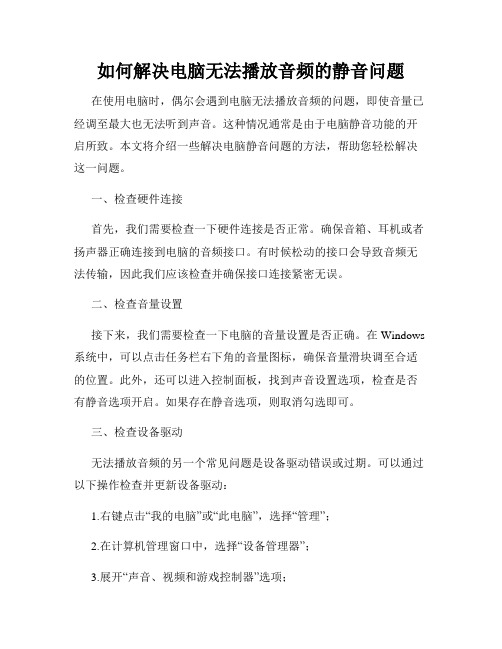
如何解决电脑无法播放音频的静音问题在使用电脑时,偶尔会遇到电脑无法播放音频的问题,即使音量已经调至最大也无法听到声音。
这种情况通常是由于电脑静音功能的开启所致。
本文将介绍一些解决电脑静音问题的方法,帮助您轻松解决这一问题。
一、检查硬件连接首先,我们需要检查一下硬件连接是否正常。
确保音箱、耳机或者扬声器正确连接到电脑的音频接口。
有时候松动的接口会导致音频无法传输,因此我们应该检查并确保接口连接紧密无误。
二、检查音量设置接下来,我们需要检查一下电脑的音量设置是否正确。
在Windows 系统中,可以点击任务栏右下角的音量图标,确保音量滑块调至合适的位置。
此外,还可以进入控制面板,找到声音设置选项,检查是否有静音选项开启。
如果存在静音选项,则取消勾选即可。
三、检查设备驱动无法播放音频的另一个常见问题是设备驱动错误或过期。
可以通过以下操作检查并更新设备驱动:1.右键点击“我的电脑”或“此电脑”,选择“管理”;2.在计算机管理窗口中,选择“设备管理器”;3.展开“声音、视频和游戏控制器”选项;4.找到音频设备,右键点击选择“更新驱动程序”。
系统会自动搜索并更新适合的驱动程序。
如果没有更新驱动程序的选项,您也可以访问电脑制造商的官方网站,下载并安装最新的音频驱动程序。
四、检查默认播放设备有时候,音频输出设备非默认设置可能导致无法播放音频。
可以按照以下步骤检查和更改默认播放设备:1.右键点击音量图标,选择“声音”选项;2.在弹出的声音窗口中,进入“播放”选项卡;3.在列表中找到您想要使用的设备,右键点击,选择“设为默认设备”。
确认更改后,重新打开音频应用程序,检查是否可以正常播放声音。
五、检查音频应用程序设置有时候,音频应用程序自身的设置问题也会导致无法播放声音。
比如,在某些播放器中可能会关闭声音或设置静音选项。
您可以打开音频应用程序并检查其设置,确保音量参数设置正确。
六、重新启动音频服务最后,如果以上方法仍然无法解决问题,您可以尝试重启音频服务:1.按下Win+R键,打开“运行”窗口;2.输入“services.msc”并按下Enter键,打开“服务”管理器;3.在服务管理器中,找到并右键点击“Windows音频”或“Windows音频终结点构建器”;4.选择“重启”。
Win10系统电脑插入耳机后不显示设备怎么办
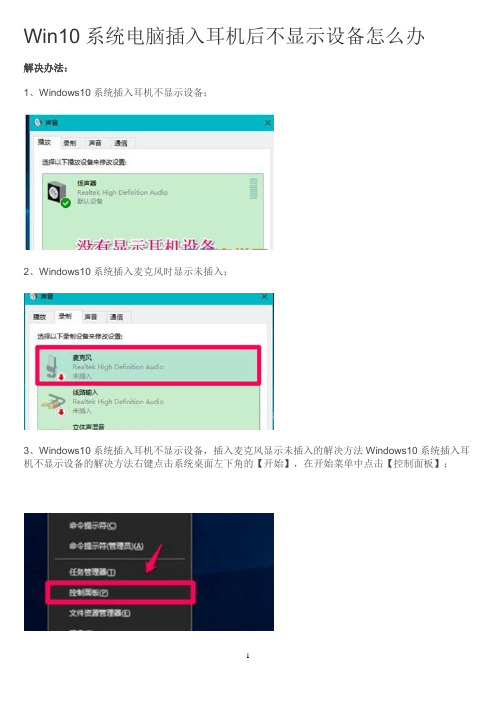
Win10系统电脑插入耳机后不显示设备怎么办
解决办法:
1、Windows10系统插入耳机不显示设备;
2、Windows10系统插入麦克风时显示未插入;
3、Windows10系统插入耳机不显示设备,插入麦克风显示未插入的解决方法Windows10系统插入耳机不显示设备的解决方法右键点击系统桌面左下角的【开始】,在开始菜单中点击【控制面板】;
4、在控制面板中左键双击【Realtek高清晰音频管理器】,打开Realtek高清晰音频管理器;注意:Windows10系统安装后,控制面板中没有Realtek高清晰音频管理器,我们可以下载、安装驱动精灵,启动驱动精灵,安装Realtek HD Audio音频驱动。
5、在打开的Realtek高清晰音频管理器窗口,我们点击右上角的【设备高级设置】;
6、在设备高级设置窗口,我们可以看到播放设备的默认选项为:在插入前面耳机设备时,使后面输出设备静音;
7、我们更改播放设备的选项为:使前部和后部输出设备同时播放两种不同的音频流,再点击:确定;
8、打开声音–播放窗口,可以看到,耳机已经显示在窗口中。
9、Windows10系统插入麦克风显示未插入的解决方法在Realtek高清晰音频管理器窗口,左键点击前面板的麦克风插口;
10、在弹出的该设备应将被验证为的对话框中,可以看到插入的设备为:耳机而不是麦克风;
11、点击麦克风,再点击:确定,在Realtek高清晰音频管理器窗口,已经可以看到显示了设备麦克风;
12、在声音–录制窗口,也已经显示了麦克风的设备。
win10笔记本电脑突然没有声音了怎么办

win10笔记本电脑突然没有声音了怎么办Win10界面“精选”了Win7/Win8.1的优点,既有开始菜单,又有开始屏幕,二者可任意转换,全凭用户习惯。
所以大多数电脑用户都开始使用Win10。
但Win10还存在一些问题,例如win10笔记本电脑突然没有声音了等,下面是有关这一问题的解决方法。
win10笔记本电脑突然没有声音了的解决方法:1如果你使用的是VIA HD Audio声卡,有可能会出现只在某些特定应用中才能听到声音的现象。
此时可右键单击任务栏的声音图标,选择“播放设备”;2选择“播放设备”;3选择合适的设备作为默认通信设备(此处作为演示,演示设备未使用VIA声卡);4设置好默认通信设备后,再打开设备属性(上图右键菜单);5切换到增强选项卡,将所有增强选项去掉。
END方法二:1 如果你使用的是Realtek audio声卡,当你遇到0x000005b4错误提示时,可通过修改组策略的方式修复。
点击任务栏搜索按钮,输入gpedit,回车打开组策略编辑器;2打开计算机配置——管理模板——系统——设备安装;3在右侧找到“配置设备安装超时”,双击打开设置窗口;4选择已启用,将默认的超时时间从300秒更改为1800秒,点击确定。
END方法三:1如果以上方法不能够解决问题,可尝试回滚驱动程序;2在左下角开始菜单上右键单击,选择“设别管理器”;3找到“声音输入和输出”,右键单击默认声音输出设备,选择属性;4切换到“驱动程序”选项卡,点击“回退驱动程序”。
(已经回退或全新安装的系统此处不可用);5最后重启系统。
END方法四:1重新安装声卡驱动;2如果以上方法还不能解决,你可以尝试重新安装声卡驱动。
你可以在品牌机官网或声卡官网查。
教你快速解决电脑音频设备无声音的问题

教你快速解决电脑音频设备无声音的问题在日常使用电脑的过程中,我们有时会遇到电脑音频设备无声音的问题。
这个问题可能会给我们的工作、学习和娱乐带来很大的困扰。
但是,不要担心,下面我将向大家介绍几种快速解决电脑音频设备无声音的方法。
方法一:检查音量设置首先,我们需要检查电脑的音量设置是否正确。
点击电脑右下角的音量图标,确保音量不是静音状态,同时将音量调至合适的大小。
如果音量图标上有一个红色的叉叉,表示音量已被静音,我们只需点击图标取消静音即可。
方法二:检查插孔连接有时,电脑音频设备无声音的原因可能是由于插孔连接不良导致的。
我们可以检查一下插孔是否插紧,或者尝试将插头拔出再重新插入,确保插孔连接正常。
另外,还可以尝试将音频设备插到其他插孔上,看是否能够解决问题。
方法三:检查设备驱动程序设备驱动程序是电脑硬件与操作系统之间的桥梁,如果驱动程序损坏或者过时,可能会导致音频设备无声音。
我们可以通过以下步骤检查和更新设备驱动程序:1. 在电脑桌面上按下Win+X键,在弹出的菜单中选择“设备管理器”。
2. 在设备管理器中找到“声音、视频和游戏控制器”选项,展开该选项。
3. 右键点击音频设备,选择“更新驱动程序”。
4. 在弹出的对话框中选择“自动搜索更新驱动程序”。
5. 如果有可用的更新,系统会自动下载并安装。
方法四:检查默认播放设备有时,电脑音频设备无声音的原因可能是由于默认播放设备设置不正确。
我们可以按照以下步骤检查和更改默认播放设备:1. 右键点击电脑右下角的音量图标,选择“声音”。
2. 在弹出的声音窗口中,切换到“播放”选项卡。
3. 找到你想要使用的音频设备,右键点击它,选择“设为默认设备”。
4. 确认更改后,关闭窗口。
方法五:重启音频服务有时,电脑音频设备无声音的原因可能是由于音频服务出现问题。
我们可以通过以下步骤重启音频服务:1. 按下Win+R键,打开运行窗口。
2. 输入“services.msc”,点击“确定”。
如何解决Windows系统蓝牙音频无法输出问题

如何解决Windows系统蓝牙音频无法输出问题在现代科技发展的背景下,蓝牙技术已经成为我们日常生活中不可或缺的一部分。
无线蓝牙耳机、音箱等设备的普及让我们能够更加便捷地享受音乐和通话。
然而,有时候我们可能会遇到Windows系统蓝牙音频无法输出的问题,这无疑给我们的使用体验带来了困扰。
本文将介绍几种解决Windows系统蓝牙音频无法输出问题的方法。
一、检查蓝牙设备连接状态首先,我们需要确保蓝牙设备已经成功连接到电脑。
打开电脑的设置界面,点击“设备”选项,然后选择“蓝牙和其他设备”。
在这个界面中,我们可以看到已经连接的蓝牙设备列表。
如果你的设备没有显示在列表中,可以尝试重新连接或者重新启动蓝牙设备。
二、检查音频输出设置如果蓝牙设备已经成功连接,但是音频无法输出到蓝牙设备上,我们需要检查音频输出设置。
在电脑的设置界面中,点击“系统”选项,然后选择“声音”。
在声音设置界面中,我们可以看到默认的音频输出设备。
确保你选择了正确的蓝牙设备作为默认输出设备。
如果没有显示蓝牙设备,可以尝试重新连接或者重新启动蓝牙设备。
三、更新蓝牙驱动程序有时候,蓝牙音频无法输出的问题可能是由于驱动程序过时或者不兼容所致。
我们可以尝试更新蓝牙驱动程序来解决这个问题。
首先,打开电脑的设备管理器。
在设备管理器中,找到并展开“蓝牙”选项。
右击你的蓝牙设备,选择“更新驱动程序”。
系统会自动搜索并安装最新的蓝牙驱动程序。
完成后,重新连接蓝牙设备并尝试输出音频。
四、重置蓝牙设置如果以上方法都没有解决问题,我们可以尝试重置蓝牙设置。
在电脑的设置界面中,点击“网络和Internet”选项,然后选择“蓝牙”。
在蓝牙设置界面中,找到“更多蓝牙选项”,点击进入。
在蓝牙设置界面中,选择“高级”选项卡,然后点击“重置”按钮。
系统会重置蓝牙设置并删除所有已配对的蓝牙设备。
完成后,重新连接蓝牙设备并尝试输出音频。
五、联系技术支持如果以上方法都无法解决问题,我们可以联系蓝牙设备的制造商或者Windows 系统的技术支持团队寻求帮助。
电脑中没有声音输出怎么办

电脑中没有声音输出怎么办在我们日常使用电脑的过程中,可能会遇到电脑突然没有声音输出的情况,这会给我们的工作、学习和娱乐带来很大的困扰。
那么,当遇到这种情况时,我们应该怎么办呢?别着急,下面让我们一起来逐步排查和解决这个问题。
首先,我们需要检查一下最基本的硬件连接。
看看音箱或耳机是否正确连接到了电脑的音频输出接口。
有时候,接口松动或者连接错误都会导致没有声音。
如果您使用的是外接音箱,要确保音箱已经接通电源并且音量调节不是处于最小或者静音状态。
如果硬件连接没有问题,那么接下来就要看看电脑的系统设置了。
进入电脑的控制面板,找到“声音”选项。
在这个选项中,我们可以查看默认的音频输出设备是否正确。
有时候,电脑可能会误识别其他设备为默认输出设备,导致原本应该发声的音箱或耳机没有声音。
还要检查一下系统的音量设置。
点击任务栏右下角的音量图标,确保音量不是处于静音状态,并且音量滑块被调节到了合适的位置。
如果这里的设置没有问题,再进入“声音”设置中的“播放”选项卡,选中您正在使用的音频输出设备,点击“属性”,查看其各项音量设置是否正常。
驱动程序的问题也可能导致电脑没有声音输出。
在设备管理器中,查看音频设备的驱动程序是否正常安装。
如果有黄色感叹号或者问号的标识,说明驱动程序可能存在问题。
这时候,您可以尝试更新驱动程序。
可以通过电脑品牌的官方网站,根据电脑型号下载对应的最新驱动程序进行安装;也可以使用一些驱动管理软件,如驱动精灵、驱动人生等来自动检测和更新驱动。
另外,一些软件的设置也可能影响声音输出。
比如,如果您正在使用的播放器软件中,其音量被设置为静音或者音量过低,也会导致听不到声音。
检查一下您常用的音频播放软件的音量设置。
有时候,系统的音频服务可能会出现异常。
按下“Win +R”组合键,输入“servicesmsc”打开服务窗口,找到“Windows Audio”服务,确保其处于“正在运行”状态,并且启动类型为“自动”。
电脑上的音频无法输出的修复方法

电脑上的音频无法输出的修复方法随着科技的不断进步,电脑已经成为我们生活中必不可少的一部分。
我们使用电脑来听音乐、观看电影、进行视频通话等多种娱乐和工作需求。
然而,有时我们可能会遇到电脑音频无法输出的问题,这给我们的使用体验带来了很大的困扰。
本文将为您介绍一些常见的修复方法,帮助您解决电脑音频无法输出的问题。
一、检查音量设置首先,我们需要检查电脑的音量设置是否正确。
请点击任务栏右下角的音量图标,确保音量未被静音,并且音量大小适中。
另外,您还可以尝试按下键盘上的音量加、减键,以确保音量调节是否正常工作。
二、检查音频设备连接接下来,我们需要检查音频设备是否正确连接。
请确保您的扬声器或耳机正确连接到电脑的音频插孔。
如果使用的是外部音频设备,还需要检查其电源是否打开,并确认连接线是否完好无损。
三、更新音频驱动程序有时,电脑上的音频问题可能是由于过时或损坏的音频驱动程序引起的。
为了解决这个问题,您可以尝试更新音频驱动程序。
请按下Windows键 + X组合键,选择“设备管理器”。
在设备管理器窗口中,找到“声音、视频和游戏控制器”选项,并展开该选项。
找到您的音频驱动程序,右键点击并选择“更新驱动程序”。
根据系统的要求,您可以选择在线更新驱动程序或手动下载最新的驱动程序进行安装。
四、检查默认音频设备在一些情况下,电脑可能无法正确识别您想要使用的音频设备,导致音频无法输出。
您可以通过以下步骤检查和更改默认音频设备。
请右键点击任务栏右下角的音量图标,并选择“声音”。
在弹出的窗口中,选择“播放”选项卡,并找到您想要使用的音频设备。
右键点击该设备,并选择“设置为默认设备”。
关闭窗口后,重新尝试播放音频,看是否能够正常输出。
五、运行音频故障排除工具在Windows操作系统中,有一个内置的音频故障排除工具可以帮助您自动检测和修复音频问题。
请按下Windows键 + I组合键,打开Windows设置。
选择“更新和安全性”,然后点击“故障排除”。
电脑没有声音了如何解决

电脑没有声音了如何解决在平时的日常生活里,有时候我们使用电脑会遇到电脑没有声音的问题,许多用户不知道怎么做,该如何解决电脑没有声音这个难题呢?下面是小编收集的关于电脑没有声音的解决步骤,希望对你有所帮助。
电脑没有声音了解决的步骤1 首先你需要查看右下角音频图标是什么样子的。
一般具有2个状态。
一个是小叉号状态,一个是红色禁止状态。
如图小叉号状态说明几个问题。
1 音频驱动没有安装。
2 音频服务被停止/禁止了。
3 在声音选项中扬声器被禁止了。
第三种出现,可能前面2中都已经解决了。
第一种:音频驱动没有安装,如果有安装盘的话,可以点击相应的声音驱动进行安装,重启电脑即可。
如果没有安装盘,可以下载驱动精灵,然后安装缺少的驱动。
如图。
音频服务被停止/禁止了。
需要左下角window图标。
点击---->输入services.msc找到右边的window audio服务。
如图。
右击------>属性------->设置自动启动(否则下一次开机还需要设置)--->然后点击启动之后稍等片刻。
在声音选项中扬声器被禁止了。
需要右击有效较音频图标---->点击声音---->播放---->扬声器---->右击启用。
如图:电脑没有声音如何解决相关文章:1.电脑没有音频设备怎么办,没有音频设备的解决方法2.电脑没有声音该如何解决3.电脑没有声音怎么处理4.电脑没有声音应该怎么办。
- 1、下载文档前请自行甄别文档内容的完整性,平台不提供额外的编辑、内容补充、找答案等附加服务。
- 2、"仅部分预览"的文档,不可在线预览部分如存在完整性等问题,可反馈申请退款(可完整预览的文档不适用该条件!)。
- 3、如文档侵犯您的权益,请联系客服反馈,我们会尽快为您处理(人工客服工作时间:9:00-18:30)。
win10电脑未运行音频设备怎么办
打开win10电脑,发现右下角的音频喇叭有红叉子,显示【音频
服务未运行】。
单击左下角的开始菜单,右击其中的【文件资源管理器】——
【管理】。
选择其中的【服务和应用程序】,双击其中的【服务】。
找到WindowsAudio服务项。双击打开他。
启动类型选择【自动】,服务状态点击【启动】。
启动之后点击【确定】,重启电脑之后生效。
